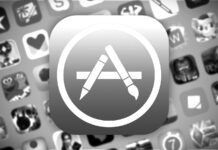I tablet Amazon Fire non sono niente male, ma persino il nuovo Fire HD 10 Plus di fascia alta non può competere con i tablet Apple o Samsung. Che ti piaccia o no, i gadget di Amazon sono convenienti perché utilizzano parti economiche, ma questo li rende anche meno efficienti e spesso lenti. Anche se non dovresti aspettarti l’impossibile, disattivando alcune impostazioni e sfruttando alcuni suggerimenti, puoi dare nuova vita al tuo tablet.
I tablet Amazon Fire non sono niente male, ma persino il nuovo Fire HD 10 Plus di fascia alta non può competere con i tablet Apple o Samsung. Che ti piaccia o no, i gadget di Amazon sono convenienti perché utilizzano parti economiche, ma questo li rende anche meno efficienti e spesso lenti. Anche se non dovresti aspettarti l’impossibile, disattivando alcune impostazioni e sfruttando alcuni suggerimenti, puoi dare nuova vita al tuo tablet.
Cancella le cache
Il primo passo per rendere Amazon Fire più veloce è cancellare le cache. Inoltre, sarebbe utile disattivare la possibilità per alcune app di salvare le cache temporanee. Questa azione non eliminerà nessuno dei tuoi file o dati. Innanzitutto, spegni il tablet tenendo premuto il pulsante di accensione. Una volta spento, premi entrambi i pulsanti di accensione e volume su. Una volta visualizzato il logo di avvio di Amazon, puoi rilasciare il pulsante del volume, ma continua a tenere premuto il pulsante di accensione finché non entri nella schermata di ripristino. La procedura potrebbe variare leggermente in base al modello, ma online potrai trovare facilmente una qualsiasi procedura di ripristino.
Nella schermata di ripristino, scorrere il menu utilizzando i pulsanti del volume fino a selezionare “cancella partizione cache”, quindi premere il pulsante di accensione per accedere. Assicurati di non selezionare per errore l’opzione di ripristino dei dati di fabbrica. Una volta tornato alla schermata di ripristino, scorri verso il basso e clicca “spegnimento”. Quindi riaccendi il tablet.
Disinstalla le app meno utilizzate sul tuo tablet Amazon Fire
Questo suggerimento potrebbe sembrare ovvio, ma vale la pena menzionarlo: rimuovi tutte le app installate che non utilizzi o che utilizzi raramente. Non puoi eliminare la maggior parte delle applicazioni preinstallate di Amazon (e disabilitarle potrebbe causare problemi), ma puoi comunque esaminare le app e i giochi che hai scaricato per eliminare qualsiasi software obsoleto o meno usato.
Disattiva la possibilità di inviare i tuoi dati
Per impostazione predefinita, i tablet Fire inviano dati su come utilizzi il tuo dispositivo ad Amazon. Anche se disattivarli non si tradurrà in un notevole aumento della velocità, ci saranno meno servizi in esecuzione in background, inoltre è consigliabile ridurre la raccolta di dati personali inviati. Basterà recarsi nelle Impostazioni e accedere al menu “Sicurezza e privacy”.
Installa File
Se hai il tuo tablet Fire da un po’, probabilmente hai accumulato molti file: download, cartelle di giochi che hai eliminato secoli fa e così via. File di Google potrebbe risolvere il problema di file in eccesso. Sebbene la pulizia dei file inutilizzati non influisca direttamente sulle prestazioni, Android inizia a rallentare quando si esaurisce la memoria interna.
Non installare app su una scheda SD
La maggior parte dei tablet Fire non ha molto spazio d’archiviazione, quindi molti utenti scelgono di inserire una scheda microSD. I tablet Amazon più vecchi consentono di spostare alcune app sulle schede microSD, ma se hai uno dei modelli più recenti con Android 7.0 Nougat (come il Fire 7 2019 o il Fire HD 8 2018), puoi effettivamente utilizzare una scheda SD come estensione per la tua memoria interna.
Tuttavia, lo spostamento delle app sulla scheda SD rallenta il tablet. Anche le schede microSD più veloci sono più lente della memoria interna utilizzata da telefoni e tablet moderni. È importante notare che le velocità della scheda SD non contano se le utilizzi solo per l’archiviazione dei dati. Se vuoi solo salvare i film di Netflix o conservare un’enorme raccolta di canzoni, qualsiasi scheda SD andrà bene. L’esecuzione di applicazioni direttamente da una scheda SD è ciò che ridurrà drasticamente le prestazioni. Prediligi schede di tipo A2.
Spegnere Alexa sui tablet Amazon Fire
Alcuni utenti hanno riferito che disabilitare l’assistente vocale Alexa può aiutare a risolvere i problemi di prestazioni e il consumo della batteria, quindi se non ti interessa Alexa, potrebbe essere d’aiuto. Apri l’app Impostazioni dalla schermata principale (o scorri verso il basso dall’alto e tocca l’icona a forma di ingranaggio), seleziona “Alexa” dall’elenco e disattivalo.
Imposta un limite per i processi in background
L’abilitazione di un limite per i processi da eseguire in background può causare l’interruzione di alcune app, con conseguente riduzione della durata della batteria poiché le app si ricaricano più spesso. Tuttavia, potrebbe rendere il dispositivo più veloce. Ricordiamo che questa opzione non è disponibile sui profili secondari dei tablet Amazon. Dovrai accedere all’account come sviluppatore.